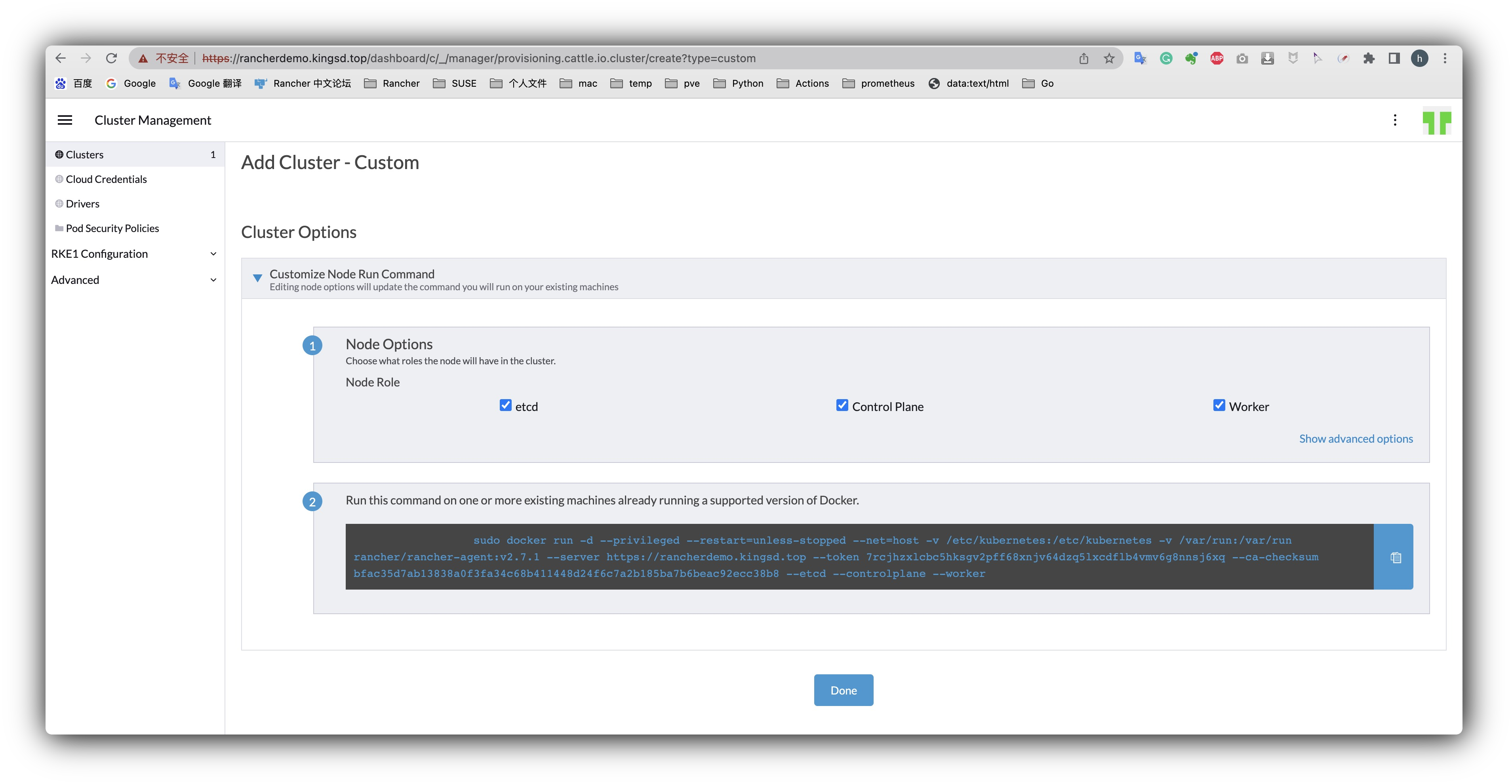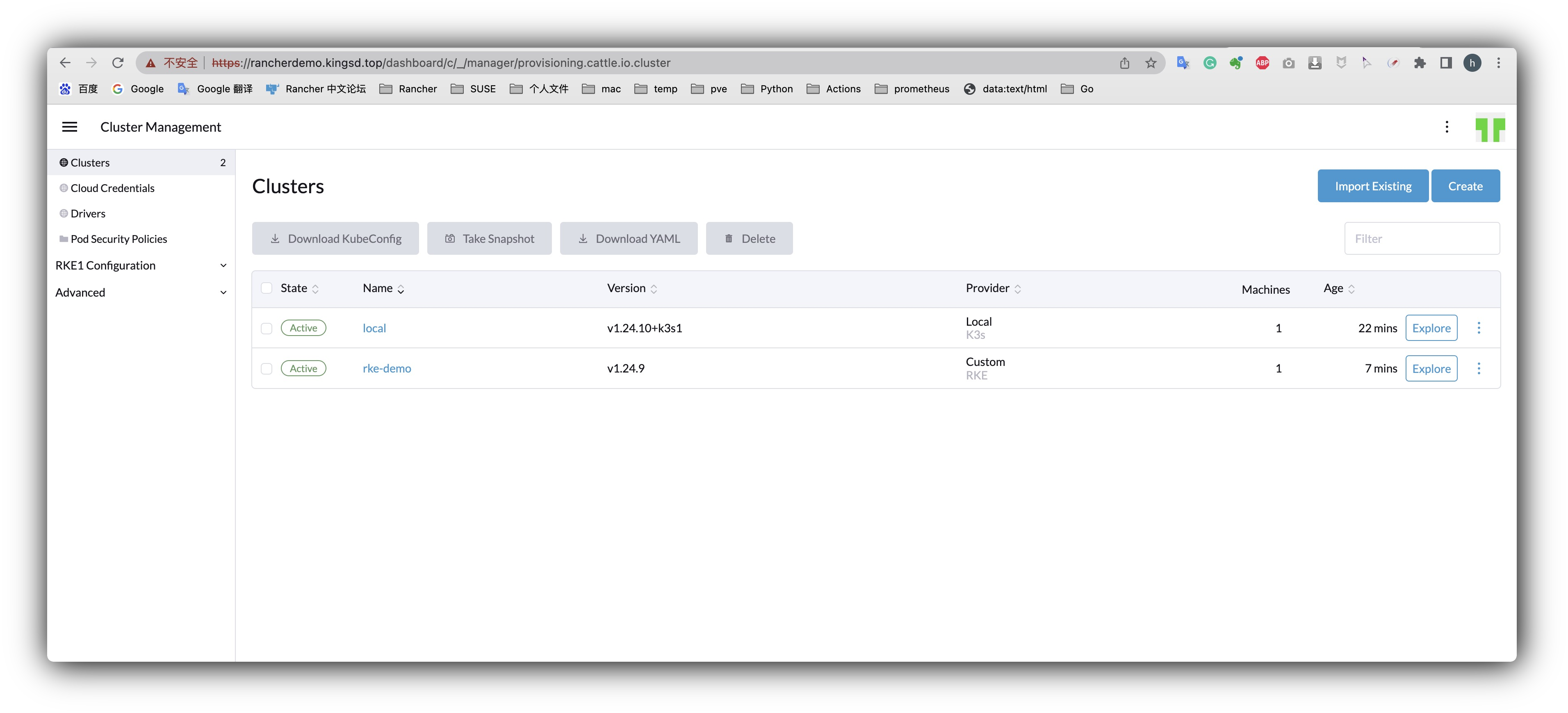前言
Cert-Manager 签发 TLS 证书:意思是使用 Rancher 生成的 CA 证书,并由 Cert-Manager 签发证书, CA 证书默认有效期是 10 年,cert-manager 签发的证书默认 90 天有效期,到期后会自动轮换
- 单节点通常是指通过
docker run来启动的 rancher。这种方式非常不推荐生产上使用,如果你的目的是测试或演示,你可以使用 Docker 把 Rancher 安装到单个节点中。 - 高可用主要是指通过 helm 在 kubernetes 集群上安装 Rancher。这个 kubernetes 集群,我们叫他 local 集群,这个集群推荐使用专用的集群,也就是说只用来部署 rancher。如果你的主机资源不足,你可以使用单个主机去运行 local 集群,然后安装 rancher 时将副本数缩减为 1。虽然说这种方式 Rancher Server 没有高可用性,但如果你后期要像这个 local 集群添加节点,就可以很快的获得一个高可用的 Rancher Server。
同时,还有一些其他的安装方式,比如在 Amazon EKS 上部署 Rancher、离线安装等,可以参考官网文档:https://ranchermanager.docs.rancher.com/zh/pages-for-subheaders/installation-and-upgrade
说明
参考
本文示例步骤,均参考 Rancher 官网文档在 Kubernetes 集群上安装/升级 Rancher章节。
关于证书
对于才接触 Rancher 的用户,很多都是卡在了证书的配置上。其实 Rancher 的证书配置非常简单,一共分为以下三种:
- Rancher 生成的证书(默认):Rancher 生成 CA,由 cert-manager 负责签发,默认 90 天有效期,过期后自动轮换
- Let’s Encrypt
- 你已有的证书
- 自签名证书
- 颁发机构颁发的证书
本文介绍如何使用Rancher 生成 CA,由 cert-manager 负责签发的证书来安装高可用的 Rancher,更多安装方式,可参考官网文档。
关于 DNS
生产环境安装 Rancher 高可用,需要有一个 DNS 服务器来解析 Rancher 的域名。
这个 DNS 不是必须的,可以通过在 hosts 文件中映射 Rancher 的域名来解决没有 DNS 服务器的问题,但无论是测试环境和生产环境都不推荐使用 hosts 的方式映射域名。
本示例已经提前搭建好 DNS 服务器,并做好了域名映射!
通过 Rancher 生成的 CA 证书安装 Rancher HA
所谓 Rancher Server 高可用,就是通过 helm 将 Rancher 安装在 Kubernetes 集群之上,对于 Rancher 来说,只要是标准的发行版,都可以在上面进行安装,比如:rke、k3s、rke2、kubeadm、托管集群(aks、gks、tks 等)。
为了更好的指导安装,本文从一个裸机开始安装 local 集群,然后在 local 集群上部署高可用的 Rancher Server。
安装环境
Rancher:v2.7.1
主机信息: | 主机名 | 角色 | IP | OS | | —— | ————- | ————– | —————— | | demo-1 | local cluster | 192.168.205.30 | Ubuntu 20.04 LTS | | demo-2 | LB(nginx) | 192.168.205.31 | Ubuntu 20.04 LTS | | demo-2 | 下游集群 | 192.168.205.34 | Ubuntu 20.04 LTS |
本文只是为了演示高可用安装,所以 local 集群只使用了一台,如果是生产环境,建议使用 3 台。
安装 local 集群
重要:
每个 Rancher 支持的 Kubernetes 不同,所以在安装之前一定要参考官网的支持矩阵或者 rancher 的 release note 来确认支持的 Kubernetes 集群版本:
登录到 demo-1 主机,安装 local kubernete 集群,本文采用的是 k3s 集群:
# curl –sfL \
https://rancher-mirror.rancher.cn/k3s/k3s-install.sh | \
INSTALL_K3S_VERSION=v1.24.10+k3s1 \
INSTALL_K3S_MIRROR=cn sh -s - \
--system-default-registry "registry.cn-hangzhou.aliyuncs.com"
参数说明:
- 通过国内的安装脚本和环境变量(INSTALL_K3S_MIRROR=cn)来加速 K3s 的安装
- –system-default-registry:通过此参数,可以设置 K3s 的系统默认镜像仓库使用阿里云的仓库
- 通过 INSTALL_K3S_VERSION 设置 local 集群的 K3s 版本
如果你是使用国外的主机,那么你可以参考k3s 文档来使用通用的安装脚本。 而且这些资源是 Rancher 社区自愿者提供,rancher 并不负责维护。
确认所有 pod 均成功运行;
root@demo-1:~# kubectl get pods -A
NAMESPACE NAME READY STATUS RESTARTS AGE
kube-system local-path-provisioner-79bf9db7dd-8hhzv 1/1 Running 0 99s
kube-system coredns-59cd496867-c4hp5 1/1 Running 0 99s
kube-system helm-install-traefik-crd-whm9n 0/1 Completed 0 99s
kube-system helm-install-traefik-n5hlp 0/1 Completed 1 99s
kube-system metrics-server-9dc9c745f-pwxhf 1/1 Running 0 99s
kube-system svclb-traefik-11b66970-5q2sj 2/2 Running 0 41s
kube-system traefik-b44944bf7-5f87t 1/1 Running 0 41s
安装 helm 并设置 KUBECONFIG 环境变量
root@demo-1:~# curl https://rancher-mirror.rancher.cn/helm/get-helm-3.sh | INSTALL_HELM_MIRROR=cn bash
root@demo-1:~# export KUBECONFIG=/etc/rancher/k3s/k3s.yaml
root@demo-1:~# helm ls
NAME NAMESPACE REVISION UPDATED STATUS CHART APP VERSION
安装 cert-manager
root@demo-1:~# helm repo add jetstack https://charts.jetstack.io
root@demo-1:~# helm install cert-manager jetstack/cert-manager \
--namespace cert-manager \
--create-namespace \
--set installCRDs=true \
--set image.repository=cnrancher/mirrored-jetstack-cert-manager-controller \
--set webhook.image.repository=cnrancher/mirrored-jetstack-cert-manager-webhook \
--set cainjector.image.repository=cnrancher/mirrored-jetstack-cert-manager-cainjector \
--set startupapicheck.image.repository=cnrancher/mirrored-jetstack-cert-manager-ctl \
--version v1.10.2
安装完 cert-manager 后,你可以通过检查 cert-manager 命名空间中正在运行的 Pod 来验证它是否已正确部署:
root@demo-1:~# kubectl get pods --namespace cert-manager
NAME READY STATUS RESTARTS AGE
cert-manager-cainjector-7cb8669d6b-47l6g 1/1 Running 0 90s
cert-manager-webhook-696c5db7ff-mwpmb 1/1 Running 0 90s
cert-manager-646c67487-2lls7 1/1 Running 0 90s
添加 Rancher Helm Chart 仓库
root@demo-1:~# helm repo add rancher-stable https://releases.rancher.com/server-charts/stable
"rancher-stable" has been added to your repositories
使用 Rancher 生成的 CA 证书部署 Rancher
root@demo-1:~# helm install rancher rancher-stable/rancher \
--create-namespace \
--namespace cattle-system \
--set hostname=rancherdemo.kingsd.top \
--set replicas=1 \
--set bootstrapPassword=RancherForFun
说明:
- hostname:访问 rancher 所需的域名,需要在 dns 中将域名和 nginx 的主机进行映射
- replicas: replicas 设置 rancher 的副本数为 1,默认是 3
确认安装完成
查看所有 rancher pod 的状态:
root@demo-1:~# kubectl -n cattle-system get pods -l app=rancher
NAME READY STATUS RESTARTS AGE
rancher-7c5dbf46fc-6n9zj 1/1 Running 2 (8m ago) 11m
查看日志:
kubectl -n cattle-system logs -f -l app=rancher
安装 LB
虽然本文演示环境的 local 集群只有 1 个节点和 1 个 rancher 副本,但生产环境建议使用 3 个节点的 local 集群和 3 个副本的 rancher pod。
所以要实现高可用,还需要在 rancher 前面加一个 LB,本文为了方便演示,使用 nginx 来演示 LB 的配置:
登录到 demo-2 主机设置 nginx 配置文件:
root@demo-2:~# cat /etc/nginx.conf
worker_processes 4;
worker_rlimit_nofile 40000;
events {
worker_connections 8192;
}
stream {
upstream rancher_servers_http {
least_conn;
server 192.168.205.30:80 max_fails=3 fail_timeout=5s;
#server <IP_NODE_2>:80 max_fails=3 fail_timeout=5s;
#server <IP_NODE_3>:80 max_fails=3 fail_timeout=5s;
}
server {
listen 80;
proxy_pass rancher_servers_http;
}
upstream rancher_servers_https {
least_conn;
server 192.168.205.30:443 max_fails=3 fail_timeout=5s;
#server <IP_NODE_2>:443 max_fails=3 fail_timeout=5s;
#server <IP_NODE_3>:443 max_fails=3 fail_timeout=5s;
}
server {
listen 443;
proxy_pass rancher_servers_https;
}
}
- 192.168.205.30 为 rancher local 集群的主机
- 如果是 3 个节点的 local 集群并且 rancher 副本数也是 3,那需要将三个节点的主机 ip 都设置进去
启动 nginx:
root@demo-2:~# docker run -d --restart=unless-stopped \
-p 80:80 -p 443:443 \
-v /etc/nginx.conf:/etc/nginx/nginx.conf \
nginx:stable
修改域名和 LB 的映射记录
在 DNS 中将 rancherdemo.kingsd.top 的域名映射为 Nginx 的 IP 地址,本例的对应关系是:rancherdemo.kingsd.top--192.168.205.31
访问 Rancher Server
从浏览器直接访问:https://rancherdemo.kingsd.top/,然后设置 heml 安装时候设置的引导密码和初始密码,即可登录。
创建下游集群
本例采用 rke 集群,rke2 和 k3s 集群也是一样的,流程基本没区别:
使用默认参数,创建 rke 集群,然后将生产的注册节点命令复制到 demo-3 主机执行即可: